
Sommario:
- Autore John Day [email protected].
- Public 2024-01-30 10:04.
- Ultima modifica 2025-01-23 14:50.

Se sei come me, hai una piccola pila di vestiti sul pavimento che potrebbero essere sporchi o meno. Questo potrebbe includere jeans, camicie e pantaloncini indossati a malapena. Quindi, come puoi sapere quali vestiti sono puliti o sporchi? Ho trovato un modo per tenere traccia di vari articoli di abbigliamento utilizzando NFC e un Raspberry Pi. È sufficiente inserire la scheda NFC in una tasca e quindi scansionarla, il che fa apparire le informazioni su quel capo di abbigliamento insieme alla possibilità di cambiarlo.
Passaggio 1: raccolta dei componenti




DFRobot mi ha contattato per sponsorizzare questo progetto, quindi hanno inviato un Raspberry Pi 3 e un modulo NFC PN532, insieme a 5 schede NFC. Il modulo NFC utilizza UART per comunicare con un dispositivo host, quindi all'inizio ho provato a utilizzare un Raspberry Pi, ma ho riscontrato diversi problemi. Le librerie erano complesse e difficili da interfacciare con Python, quindi ho scelto di utilizzare un Arduino Mega per comunicare con il modulo NFC. L'Arduino Mega era necessario perché richiede due porte UART, una per il modulo NFC e una per l'output delle informazioni.
Passaggio 2: configurazione del Pi

Sono andato alla pagina dei download di Raspberry Pi e ho scaricato la versione più recente di Raspbian. Ho quindi estratto il file e l'ho messo in una comoda directory. Non puoi semplicemente copiare/incollare un file.img su una scheda SD, devi "masterizzarlo" sulla scheda. Puoi scaricare un'utilità di masterizzazione come Etcher.io per trasferire facilmente l'immagine del sistema operativo. Dopo che il file.img era sulla mia scheda SD, l'ho inserito nel Raspberry Pi e gli ho dato alimentazione. Dopo circa 50 secondi ho scollegato il cavo e rimosso la scheda SD. Quindi ho rimesso la scheda SD nel mio PC e sono andato alla directory "boot". Ho aperto Blocco note e l'ho salvato come file vuoto chiamato "ssh" senza estensione. C'era anche un file che ho aggiunto chiamato "wpa_supplicant.conf" e ho inserito questo testo: network={ ssid= psk= } Quindi ho salvato ed espulso la scheda e l'ho reinserita nel Raspberry Pi 3. Questo dovrebbe ora consentire l'utilizzo di SSH e la connessione al WiFi.
Passaggio 3: cablaggio

Il cablaggio per questo è piuttosto semplice. Ho collegato il pin Rx al Tx1 del Mega e il pin Tx al pin Rx1 del Mega. 5v va a 5v e GND va a GND. Ho anche collegato Arduino Mega al Raspberry Pi 3 tramite un piccolo cavo USB.
Passaggio 4: programmazione
Ci sono due file, uno per Arduino Mega e uno per Raspberry Pi. L'Arduino Mega prima invia una richiesta di handshake al modulo e poi attende una risposta. Una volta che la risposta è stata data, Mega inizia a interrogare il dispositivo per vedere se sono state scansionate delle carte. In caso affermativo, viene letto l'ID della carta. Per inviare informazioni concise al Pi, ho utilizzato un algoritmo pseudo-checksum per combinare i cinque byte in un numero. I primi quattro byte vengono sommati una volta e l'ultimo byte viene aggiunto due volte. C'è anche un array che contiene i numeri di ogni carta. Quando una carta viene scansionata, il suo checksum viene confrontato con quelli nell'array e quindi abbinato. Infine, i dati vengono inviati tramite seriale al Raspberry Pi per un'ulteriore elaborazione.
Il Raspberry Pi attende nuove informazioni seriali e poi le stampa. All'inizio del codice viene creato un dizionario che definisce come ogni capo di abbigliamento corrisponde a ciascuna carta. Ognuno ha un nome, il numero della carta, il colore e lo stato (pulito o sporco). C'è un'opzione per cambiare lo stato una volta che il capo di abbigliamento è stato scansionato.
Passaggio 5: utilizzo del dispositivo


Ho iniziato inserendo le carte nelle tasche dei miei vestiti e controllando i loro documenti d'identità, registrando le informazioni nel dizionario. Se voglio vedere se sono puliti o sporchi, li avvicino semplicemente al lettore RFID che visualizza le informazioni tramite SSH.
Consigliato:
Macchina gratificante (appendere i vestiti): 4 passaggi
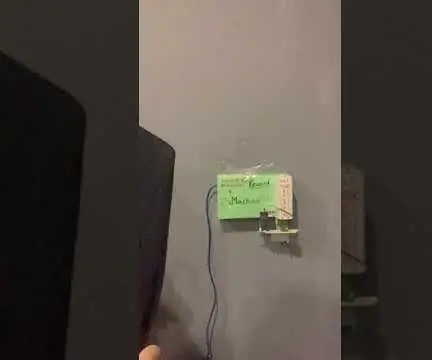
Macchina gratificante (appendere i vestiti): fare le faccende domestiche a volte è un momento difficile per molte persone. Dopo otto ore e anche più tempo di lavoro a scuola o sul posto di lavoro, la pigrizia e la stanchezza verranno da te. Tuttavia, quando arriverai a casa, getterai la giacca sul
PANNELLO SOLARE COME TRACCIATORE DI OMBRE: 7 passaggi (con immagini)

PANNELLO SOLARE COME TRACCIATORE DI OMBRE: Una grandezza fondamentale utilizzata in fisica e in altre scienze per descrivere il movimento meccanico è la velocità. Misurarlo è stata un'attività ricorrente nelle classi sperimentali. Di solito uso una videocamera e un software TRACKER per studiare il movimento di certi
Tracciatore di curve a semiconduttore migliorato con Analog Discovery 2: 8 passaggi

Tracciatore di curve a semiconduttore migliorato con Analog Discovery 2: Il principio del tracciamento di curve con AD2 è descritto nei seguenti collegamenti: https://www.instructables.com/id/Semiconductor-Cur… https://reference.digilentinc .com/reference/instru… Se la corrente misurata è piuttosto alta, l'accu
Tracciatore di curve a semiconduttore: 4 passaggi (con immagini)

Semiconductor Curve Tracer: AUGURI! La conoscenza delle caratteristiche di funzionamento di qualsiasi dispositivo è essenziale per ottenere informazioni al riguardo. Questo progetto ti aiuterebbe a tracciare curve di diodi, transistor a giunzione bipolare di tipo NPN e MOSFET di tipo n sul tuo laptop, a casa! Per quelli
Abbigliamento per la batteria: la batteria nei tuoi vestiti!: 7 passaggi

Abbigliamento per tamburi: tamburi nei tuoi vestiti!: guarda i passeggeri di qualsiasi autobus urbano. Molti di loro sono collegati ai loro lettori musicali, battendo a tempo, fingendo di avere la batteria a loro disposizione. Ora non c'è bisogno di fingere! L'usura del tamburo offre agli aspiranti batteristi un modo completamente portatile e fu
